Modifica della modalità di connessione
È possibile attivare la modalità di connessione o cambiare l'SSID e altre impostazioni nella stampante.
È necessario eseguire l'impostazione la prima vota che ci si connette alla stampante. Tornare alla schermata dell'applicazione e impostare la stampante.
(Visualizzate in una nuova finestra)
-
Se
 viene visualizzato a sinistra nella schermata, toccare
viene visualizzato a sinistra nella schermata, toccare  .
.Se viene visualizzata una schermata di errore, toccare OK e poi
 .
.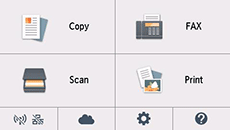
-
Toccare
 (A).
(A).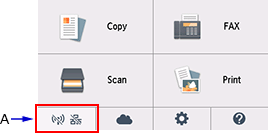
-
Sfiorare Impostazioni LAN (LAN settings).
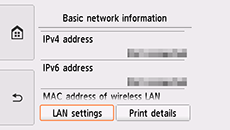
-
Toccare la modalità di connessione da utilizzare, quindi continuare l'impostazione.
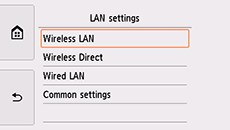
Quando è impostato LAN wireless (Wireless LAN)
Toccare ![]() , quindi toccare
, quindi toccare ![]() in basso a sinistra nella schermata > Impostaz. LAN (LAN settings) > LAN wireless (Wireless LAN) > Impostazione LAN wireless (Wireless LAN setup).
in basso a sinistra nella schermata > Impostaz. LAN (LAN settings) > LAN wireless (Wireless LAN) > Impostazione LAN wireless (Wireless LAN setup).
Selezionare un metodo di impostazione della connessione wireless nella schermata Impostazione LAN wireless (Wireless LAN setup).
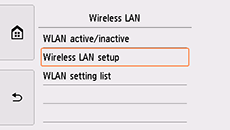
Dopo aver connesso la stampante a un router wireless, è necessario connettere il dispositivo, quale uno smartphone, al router wireless nella schermata delle impostazioni Wi-Fi sul dispositivo.
Quando è impostato LAN wired (Wired LAN)
Collegare la stampante e un dispositivo di rete (router e così via) con un cavo Ethernet.
Quando si modificano le impostazioni della connessione wireless diretta
Toccare ![]() , toccare
, toccare ![]() in basso a sinistra nella schermata > Sì (Yes) > Impostaz. LAN (LAN settings) > Wireless diretto (Wireless Direct) > Cambia SSID/nome periferica (Change SSID/device name) o Cambia password (Change password), quindi modificare SSID e Password (chiave di rete).
in basso a sinistra nella schermata > Sì (Yes) > Impostaz. LAN (LAN settings) > Wireless diretto (Wireless Direct) > Cambia SSID/nome periferica (Change SSID/device name) o Cambia password (Change password), quindi modificare SSID e Password (chiave di rete).

